Como lidar com a compra de um PC novo
Um dos maiores receios dos utilizadores aquando da aquisição de um PC novo com o Windows 10 ou até mesmo da actualização entre sistemas operativos tem a ver com a informação guardada e da maneira como a podemos manter, seja no novo PC, seja na recente actualização do sistema operativo. Por outras palavras, como lidar com a compra de um PC novo sem que se transforme numa dor de cabeça.
Felizmente, com o avançar dos tempos, hoje em dia é possível encontrar soluções para tudo. Neste artigo deixamos 3 sugestões de como transferir informação de um Windows para o Windows 10.
Acabamos de comprar aquele modelo de PC novo que traz com ele o Windows 10 e que andamos a namorar durante meses. Chegamos a casa desempacotamos e estamos prontos para a acção. Mas espera! Falta tudo aqui... falta toda a minha informação, as minhas configurações, os meus e-mails, as minhas aplicações e software, os meus detalhes... tudo! Ainda por cima, vou ter de transferir ou criar tudo de base e não tenho o tempo para isso.
E agora o que fazer?
Analisar as ferramentas disponíveis:
De forma Manual
A forma manual e passo-a-passo é a mais trabalhosa - mas aquela que know how nos vai trazer no futuro. Implica a listagem das nossas aplicações e (re-)instalação de todas aquelas ferramentas que usamos no dia-a-dia. Favoritos dos explorador de Internet, plug-ins, e-mails, documentos do Word e Excel que guardemos, etc, etc, tudo tem de ser feito à mão.
A verdade é que não é um processo muito difícil mas, é sim, muito moroso e nos dias que correm, tal como diz a sabedoria popular (ou o Agir): Tempo é dinheiro. Isto para nem falar mas eventuais questões de problemas que possam surgir nas instalações, conflitos de licenças no caso de software que funcione à base de disso, entre outras questões.
Pessoalmente, já o fiz várias vezes para um PC novo, mas considero que é um inferno. São fins-de-semana de recolha total em casa, sem vida própria e que me obrigam a cumprir uma listagem muito rigorosa que devemos ter sempre em conta de forma a que tudo saia perfeito aquando da transferência:
- listagem total das aplicações (software);
- listagem de drivers fora do ambiente Windows;
- listagem de documentos;
- listagem de fotos e imagens;
- backup de toda a informação relevante que tenhamos instalada ou não como por exemplo os ficheiros PST do outlook.
Claro que esta lista assume que pelo menos o sistema operativo já está a funcionar no PC novo ou na actualização, porque depois da listagem chega a segunda parte: ter de instalar, fazer cópias e transferir e verificar tudo acima mencionado no novo PC ou na nova actualização.
Pese embora que, no caso de actualizações de sistema operativo e de forma muito geral, o trabalho envolvido pode não ser tão agravado pelo simples caso de a grande maioria das configurações ser mantida e serem totalmente compatíveis.
PCTrans Pro
A calma nestas situações é imperativa pois soluções não faltam, na sua grande maioria com resultados evidentes, e uma das mais recomendadas passa pela visita a ESTE LINK - uma solução altamente robusta. No fundo, a primeira sugestão de deixo, trata-se de uma solução muito fácil de usar que permite a transferência de software de PC para Windows XP/Vista/Server 2003 & 7/8/8.1/10/2008/2012 e que pode ajudar os utilizadores na transferência dados e aplicações de maneira simples, segura e fiável do PC novo ou sistema operativo, minimizando o risco de danos sérios ou graves. Mas desta aplicação já tive a oportunidade desenvolver um artigo no passado ano de 2014.
Por outro lado, alegrem-se os utilizadores pois até ao final do mês de Julho a Easeus está a oferecer a nossa sugestão totalmente à borla apesar de se tratar de uma ferramenta paga. Dêem uma vista de olhos caso estejam interessados ATRAVÉS DESTE LINK. Basta apenas escrever um comentário e partilhá-lo numa das redes sociais para se ficar com uma cópia gratuita e legal desta excelente ferramenta.
PCtransfer
Mas existem algumas alternativas como, por exemplo, a que podemos encontrar no PCTransfer. Francamente inferior, na minha opinião e em especial devido à sua interface, esta alternativa também nos pode ajudar na transferência da informação de um PC antigo para um novo ou na actualização de um sistema operativo.
O programa não necessita de instalação e veremos de imediato uma listagem do que poderemos fazer backup: ficheiros do ambiente de trabalho, os sites favoritos dos nossos exploradores de Internet e respectivas configurações, documentos do Office, fotos, música, vídeos, e-mails do Outlook, dados do messenger favorito, Skype, etc.
Podemos marcar ou desmarcar aqueles dados que mais nos interessam e depois escolher o disco para onde desejamos proceder com o backup completo.
Laplink PCmover
Esta ferramenta, foi também ela desenhada para permitir a transferência de informação. Em resumidas palavras, pode ajudar a migrar algumas aplicações, as configurações e dados de um PC para outro. O que significa que o seu PC novo se pode vir parecer muito com o seu antigo a nível de conteúdos, mas sem o incómodo de ter que reinstalar manualmente e reconfigurar tudo.
O programa é essencialmente um assistente, algo complexo, que percorre todos os passos do processo de migração. Primeiro analisa o nosso sistema antigo, ajudando-nos a decidir o que gostariamos de transferir; os nossos programas de configuração e os dados que podem ser guardados num ficheiro, e uma segunda cópia do PCmover Free que instalámos no PC novo, ou de destino, será concluído o processo.
Apesar de ser uma boa ferramenta a versão gratuita permite apenas, por exemplo a migração no máximo de 3 aplicações. Já a nível de contas de utilizador, somente a que está a ser utilizada no momento pode ser transferida com os ficheiros e configurações.
Por outro lado, por ser gratuito, teremos de instalar obrigatoriamente vários programas como por exemplo a Ask Toolbar, RealPlayer, a Actualização de Star, Kaspersky Security Scan, SpeedUpMyPC, Easy Duplicate Finder, MAGIX Movie Edit Pro e iYogi Doca Suporte. Esta última opção pode ser um grande problema, por termos de instalar programas que não desejamos ou precisamos.
Conselhos práticos
Na minha opinião e independentemente de qualquer método adoptado dos acima descritos, penso que existem rituais que devemos ter imediatamente a seguir ao facto de carregarmos no botão da energia do nosso novo computador. Entre eles considero essencial a instalação de algumas ferramentas base, na sua maioria gratuitas:
- Instalar um bom antivírus;
- Instalar uma ferramenta de backup e recuperação para prevenção de danos futuros;
- Deixar sempre em aberto uma ferramenta para lidar com as partições que pode passar por aqui ou por aqui.
Caso os nossos leitores assim pretendam, poderão deixar abaixo outras sugestões e/ou melhorias aos processos apresentados.
Este artigo tem mais de um ano


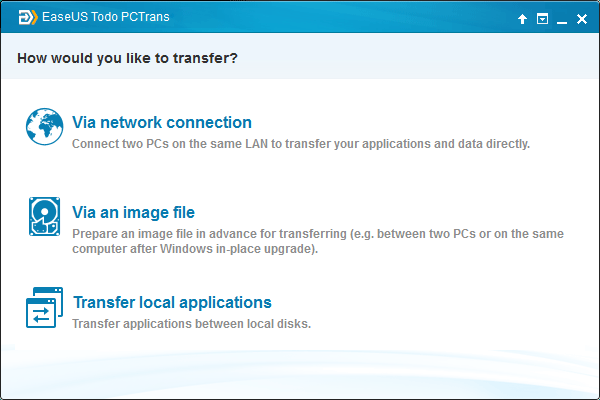
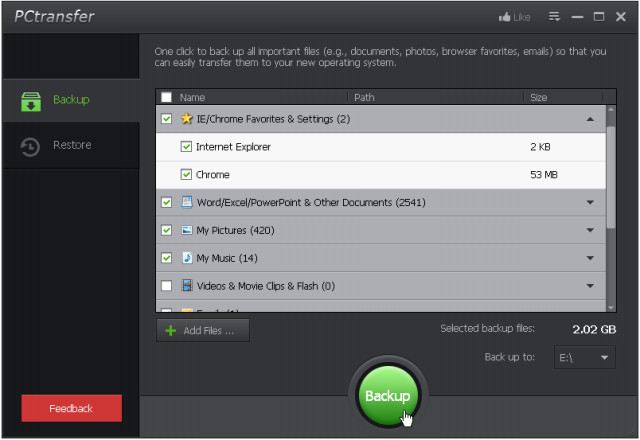
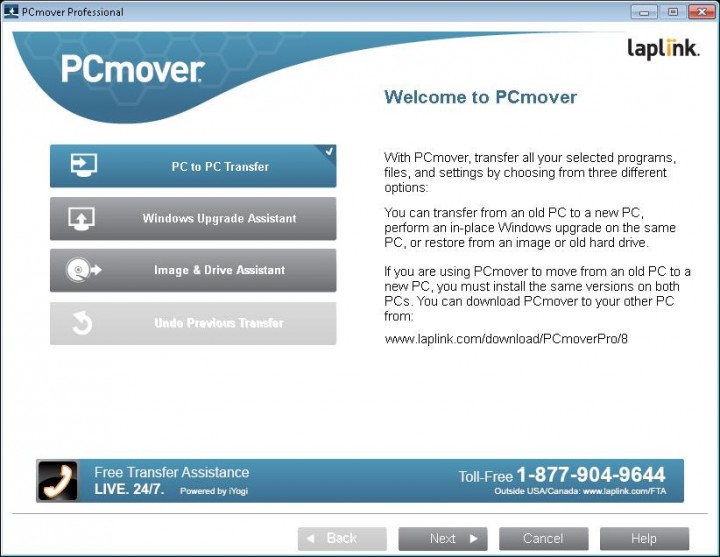
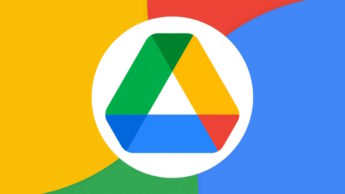





















Para mim, só o método manual é valido. Pouco pratico, é um facto, mas de longe o mais fiável e estável.
##comentário removido por desrespeito às regras##
Aviso: Todo e qualquer texto publicado na internet através deste sistema não reflete, necessariamente, a opinião deste site ou do(s) seu(s) autor(es). Os comentários publicados através deste sistema são de exclusiva e integral responsabilidade e autoria dos leitores que dele fizerem uso. A administração deste site reserva-se, desde já, no direito de excluir comentários e textos que julgar ofensivos, difamatórios, caluniosos, preconceituosos ou de alguma forma prejudiciais a terceiros. Textos de caráter promocional ou inseridos no sistema sem a devida identificação do seu autor (nome completo e endereço válido de email) também poderão ser excluídos.
Boa atitude Pplware!
🙂
Sugiro sempre uma instalação “limpa”, uma partição de “Sistema operativo” e outra de “Documentos”.
Costumo fazer sempre “à unha”, como dizes e bem “mas aquela que know how nos vai trazer no futuro”.
Obrigado pelo artigo.
Quando acabaste de escrever isso tiveste um orgasmo não?
Sim
Para mim sempre tudo a partir do zero, vendo bem não é assim tão trabalhoso. Para mais quem corre por gosto não cansa, além disso é sempre mais algum conhecimento que se adquire.
Quanto as estas ofertas, no fundo elas não são ofertas na verdadeira acepção da palavra.
Oferta não exige contrapartida.
Por exemplo: Temos sempre que aceder a uma rede social, coisa que há muito cancelei, por razões que todos os dias nelas se falam, estas imposições são pura publicidade gratuita e que valem muito dinheiro.
Excelente artigo,muito bom mesmo,Mário Sousa. 🙂
Artigo interessante MAs continuo a preferir o MacBook air
é porque não tens muita coisa para lá meter dentro…
Estas ferramentas são úteis, mas prefiro o método tradicional, e com isso, quero dizer o método manual, uma instalação de raiz do sistema operativo é como ter um computador novo, e por vezes é inevitável, perdi a conta das vezes que tive que o fazer no passado, por causa de vírus e incompatibilidade de programas. Foram várias horas á procura de drivers, a instalar programas e passar ficheiros de um lado para o outro com DVDs, Discos externos e Pen Drives , realmente é um pesadelo. Atualmente mantenho todos os ficheiros em Discos rígidos externos que são frequentemente monitorizados (Hard Disk Sentinel Pro), e evito arquivar documentos importantes no SSD (Disco Principal) e se tiver de ser, tenho sempre backup dos mesmos, se for necessário fazer alguma intervenção, não tenho que me preocupar com perda de dados. Uso o dropbox e o one drive. A lista de programas necessários é extensa, mas já sei de cor.
Eu tenho os seguintes hábitos para esta tarefa:
– Ninite para instalar praticamente todos os programas que utilizo
https://pplware.sapo.pt/software/ninite-as-tuas-aplicacoes-favoritas-dentro-de-um-pacote/
– tendo as cópias de segurança dos meus ficheiros num disco externo, basta-me copiar a partir daí para o PC novo
– sincronização do browser da minha preferência para tudo relativo ao mesmo
– uso o Thunderbird para gerir todos os meus endereços mail, por isso faço uma cópia do perfil (até mesmo para o mesmo disco externo das cópias de segurança) e depois copio para a pasta nova no PC novo.
– Depois as últimas coisas é mesmo à unha, claro, até porque há sempre necessidade de adaptar ao novo sistema 😉
Infelizmente tive de fazer isto várias vezes recentemente, por problemas com discos rígidos, e com este sistema, num par de horas, estou pronto!